Wix Restaurants: Automatisch reageren op binnenkomende bestellingen
2 min
Belangrijk:
- Dit artikel gaat over de originele Restaurants Orders-app.
- We hebben een nieuwe app voor restaurantbestellingen uitgebracht. Lees hoe je de nieuwe Wix Restaurants Orders (Nieuw)-app toevoegt en instelt.
Gebruik Wix Automations om automatisch te reageren op klanten wanneer ze bestellingen plaatsen op je Wix Restaurants-website. Je kunt kiezen hoe je wilt reageren of wat je wilt doen wanneer klanten bestellingen plaatsen. Stuur bijvoorbeeld een geautomatiseerde e-mail of ontvang een e-mail, wijs klanten loyaliteitspunten toe, wijs taken toe aan je team en meer.
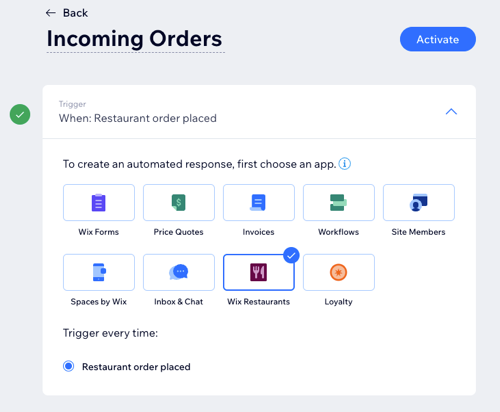
Tip:
Lees meer over het maken van een nieuwe automatisering en hoe je kunt reageren op klanten wanneer ze bestellingen op je website plaatsen.
Om te reageren op binnenkomende restaurantbestellingen:
- Ga naar Automatiseringen op het dashboard van je website.
- Klik op + Automatisering maken.
- Klik op + Nieuw.
- Klik op de titel om je automatisering een naam te geven.
- Klik in het Trigger-gedeelte op Wix Restaurants-app.
- Selecteer de door jou gekozen actie in het Actie-gedeelte en stel de actie in met behulp van de beschikbare opties.
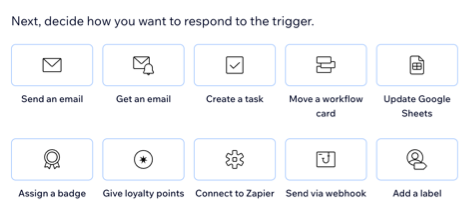
- Klik op Timing om het uit te breiden.
- Klik op de Bepaal wanneer je de actie wilt verzenden-dropdown om te selecteren wanneer de actie moet worden uitgevoerd:
- Direct: De actie wordt uitgevoerd zodra de trigger optreedt.
- Aangepaste tijd: De actie wordt uitgevoerd na de trigger, op een door jou ingesteld tijdstip. Klik op de pijltjes omhoog en omlaag om het aantal in te stellen en klik op de dropdown om te kiezen tussen dagen, uren en minuten.
- Klik op de Beperk het aantal tot-dropdown om de triggerfrequentie in te stellen:
- Geen beperking (elke keer triggeren): Je actie zal elke keer plaatsvinden als deze door een bezoeker wordt getriggerd.
- Eenmaal per contact: Je actie vindt slechts eenmaal per contact plaats.
- Eenmaal per contact elke 24 uur: Je actie vindt slechts één keer per contact in een periode van 24 uur plaats.
- (Optioneel) Klik onderaan op + Voeg een actie toe om een automatisering met meerdere acties in te stellen.
- Klik op Activeren om je nieuwe automatisering op te slaan.

